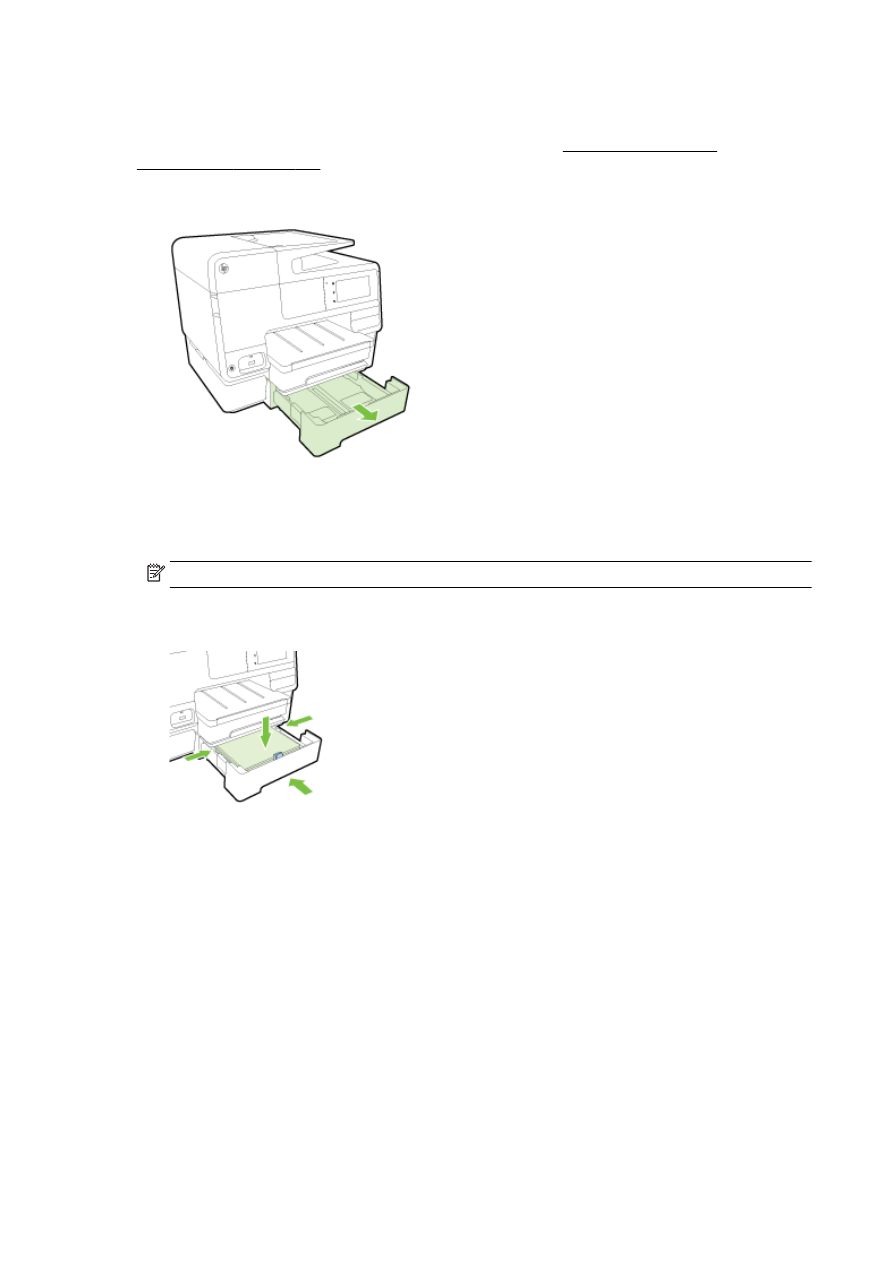
Utilizzo dei vassoi
Quando si utilizzano più vassoi, è possibile utilizzare le funzioni del vassoio per modificare le
impostazioni e ottenere risultati migliori.
Per impostazione predefinita, la stampante estrae la carta dal vassoio 1. Se il vassoio 1 è vuoto e il
vassoio 2 è installato e contiene carta, la stampante estrarrà la carta dal vassoio 2.
È possibile modificare le impostazioni utilizzando le seguenti funzionalità:
●
Vassoio predefinito: Impostare il vassoio predefinito utilizzato per primo dalla stampante per
estrarre la carta.
●
Blocco del vassoio: Bloccare un vassoio per impedirne l'uso indesiderato, ad esempio, se è
stata caricata carta speciale (come carta intestata o prestampata).
32 Capitolo 2 Informazioni preliminari
ITWW
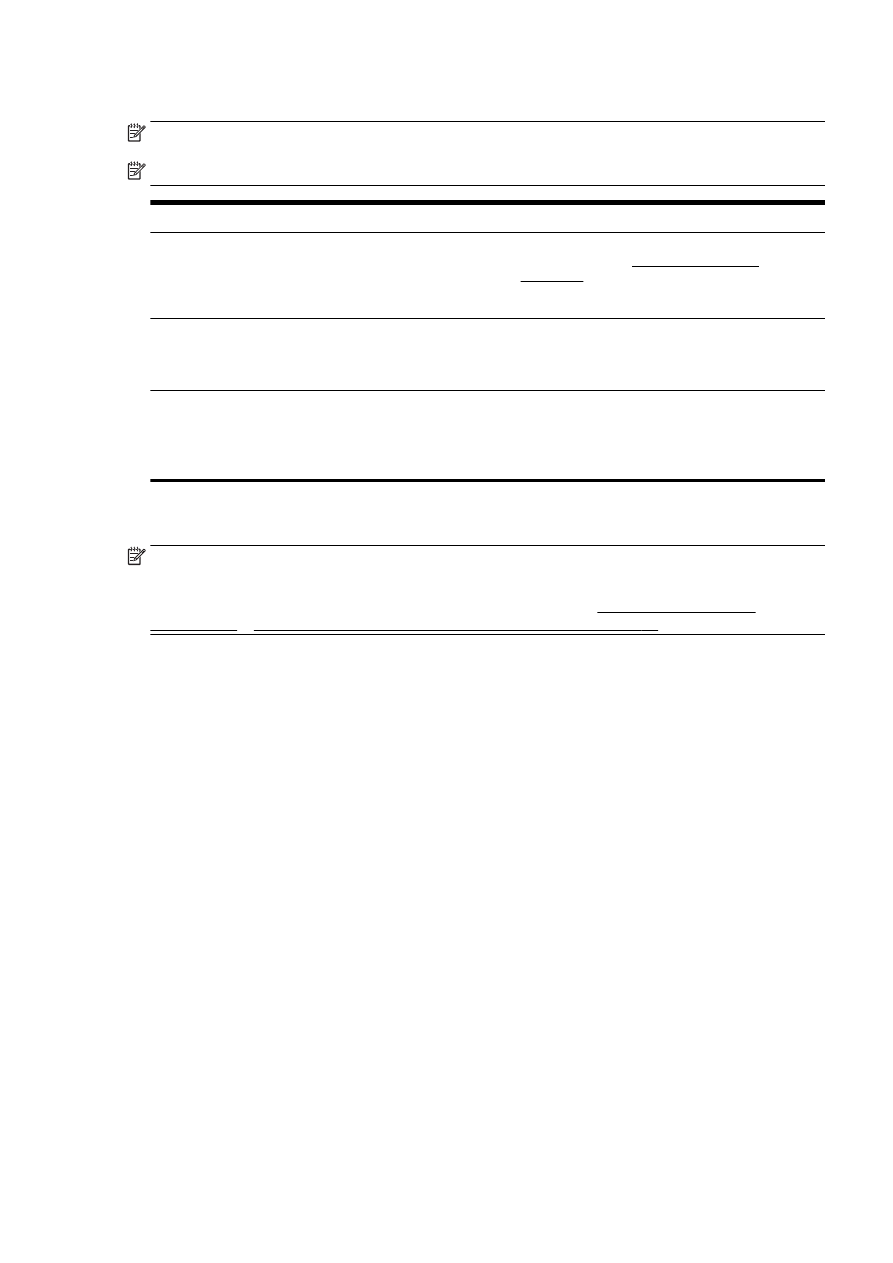
La stampante non utilizzerà il vassoio bloccato anche se l'altro vassoio è vuoto.
NOTA: Per risultati ottimali, caricare nel vassoio solo un tipo di carta in un vassoio.
NOTA: Il vassoio 2 supporta solo carta comune.
Per eseguire questa operazione
Attenersi alla seguente procedura
Caricare carta in entrambi i vassoi e utilizzare la carta da un
solo vassoio se l'altro è vuoto.
●
Caricare la carta in entrambi i vassoi. Per ulteriori
informazioni, vedere Caricamento della carta
a pagina 24.
●
Disattivare il blocco del vassoio.
Caricare la carta in entrambi i vassoi e utilizzare la carta da
un vassoio alla volta.
●
Caricare la carta in entrambi i vassoi.
●
Impostare il vassoio desiderato come vassoio
predefinito.
Scegliere tra carta comune e un altro tipo di carta utilizzato
occasionalmente.
NOTA: Per risultati ottimali, caricare nel vassoio solo un
tipo di carta in un vassoio.
●
Caricare la carta speciale nel vassoio di alimentazione
principale e la carta comune nel vassoio 2.
●
Bloccare il vassoio di alimentazione principale e
impostare il vassoio 2 come vassoio predefinito.
Per modificare le impostazioni del vassoio
NOTA: È anche possibile modificare le impostazioni del vassoio dal software della stampante o dal
server EWS.
Per accedere al server EWS e al software della stampante, vedere Server Web incorporato
a pagina 118 e Aprire il software della stampante HP (Windows) a pagina 38.
1.
Accertarsi che la stampante sia accesa.
2.
Assicurarsi di aver attivato la selezione automatica dell'origine carta.
3.
Dal display del pannello di controllo, toccare e far scorrere il dito sullo schermo, quindi toccare
Configura.
4.
Toccare Configura vassoio, toccare Vassoio predefinito o Blocco vassoio, quindi selezionare
l'opzione appropriata.
Per attivare la selezione automatica del vassoio o dell'origine carta (Windows)
1.
A seconda del sistema operativo utilizzato, eseguire una delle operazioni riportate di seguito:
●
Windows 8: nella schermata Avvio, fare clic su Pannello di controllo, fare clic su Visualizza
dispositivi e stampanti; fare clic con il pulsante destro del mouse sull'icona della stampante,
quindi su Preferenze di stampa.
●
Windows 7: fare clic su Avvio, fare clic su Dispositivi e stampanti, fare clic con il pulsante
destro del mouse sull'icona della stampante, quindi scegliere Preferenze di stampa e
selezionare il nome della stampante.
●
Windows Vista e Windows XP: Fare clic su Avvio, fare clic su Stampanti o su Stampanti e
fax, fare clic con il pulsante destro del mouse sull'icona della stampante e scegliere
Preferenze di stampa.
2.
Nella scheda Preferenze di stampa, fare clic sulla scheda Carta/Qualità.
ITWW
Configurazione e utilizzo degli accessori 33
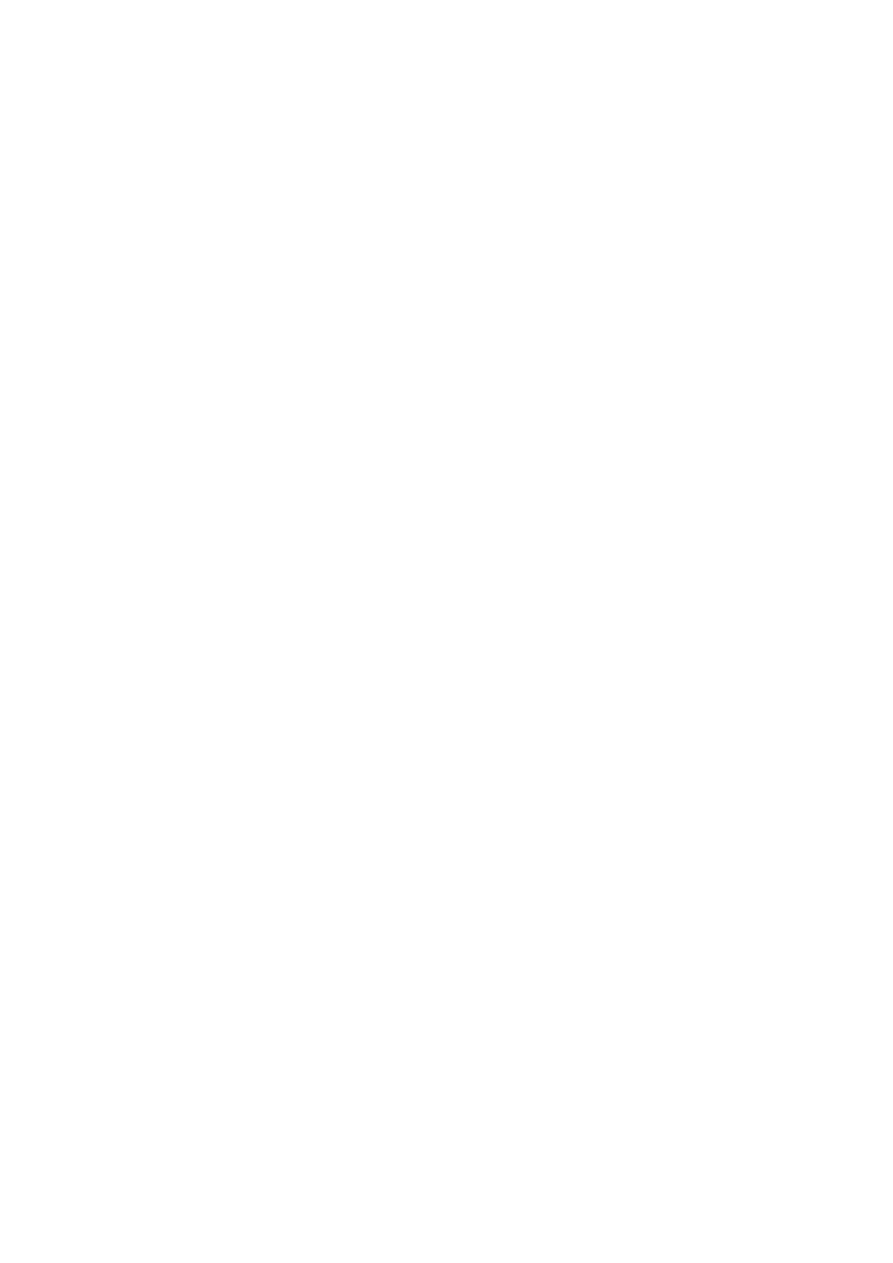
3.
Selezionare Selezione automatica stampante dall'elenco a discesa Origine carta nell'area
Selezione vassoio.
4.
Fare clic su OK due volte per chiudere le pagine e accettare le modifiche.
Per attivare la selezione automatica del vassoio o dell'origine carta (OS X)
1.
Nel menu File del software, selezionare Stampa.
2.
Controllare che la stampante sia selezionata.
3.
Selezionare Selezione automatica dall'elenco a discesa Origine.
Eseguire le operazioni indicate se non si visualizzano le opzioni nella finestra di dialogo Stampa.
●
OS X v10.6: Fare clic sul triangolo blu accanto alla stampante per accedere alle opzioni di
stampa.
●
OS X Lion e Mountain Lion: fare clic su Mostra dettagli per accedere alle opzioni di stampa.
34 Capitolo 2 Informazioni preliminari
ITWW